win10分盘,本文教您win10硬盘怎样分区
Windows 10是美国微软公司研发的跨平台及设备应用的操作系统。是微软发布的最后一个独立Windows版本。Windows 10共有7个发行版本,分别面向不同用户和设备。截止至2018年3月7日,Windows 10正式版已更新至秋季创意者10.0.16299.309版本,预览版已更新至春季创意者10.0.17120版本
win10系统,作为最新的新系统,很多人喜欢安装上win10来尝鲜,而新安装了win10系统的朋友,很多人都不太会用,就连分区也不知道如何分。对于win10系统分区不满意应该如何是好呢?那么win10如何分区?下面,小编这就来跟大家探索win10硬盘分区的图文操作。
虽然win10系统已经推出三年,很多人对win10系统还是很陌生,比如有些人就不懂win10硬盘分区表格式是什么,更别说什么对win10硬盘分区,难倒了不少的用户,为了帮助到大家,下面,小编给大家介绍win10硬盘分区的操作方法了。
win10硬盘怎么分区
右键点击“我的电脑”,然后选择“管理”。
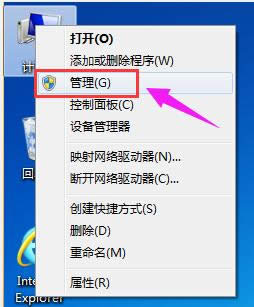
系统分区图解详情-1
弹出的窗口中,选择“磁盘管理”。
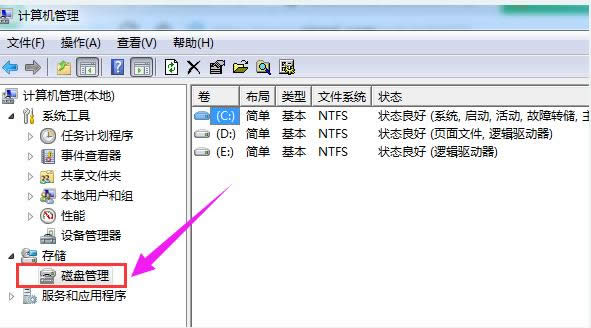
系统分区图解详情-2
在窗口的右下边可以看到磁盘,选择要分区的磁盘,右键点击,

系统分区图解详情-3
然后选择“压缩卷”。
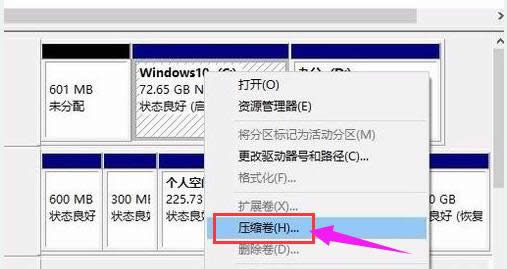
系统分区图解详情-4
系统会计算出可以压缩空间,输入你需要压缩空间,然后点击:压缩。
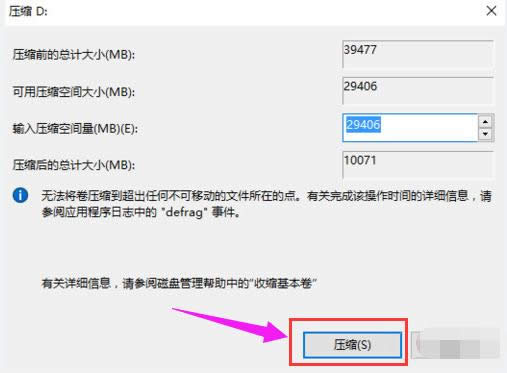
系统分区图解详情-5
压缩完成后,会看到一个未分配的分区,右键点击,选择“新建简单卷”。
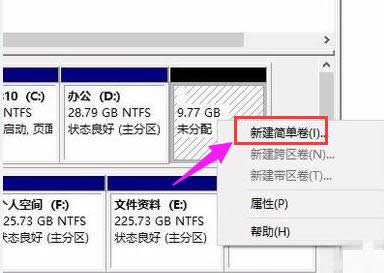
系统分区图解详情-6
点击“下一步”
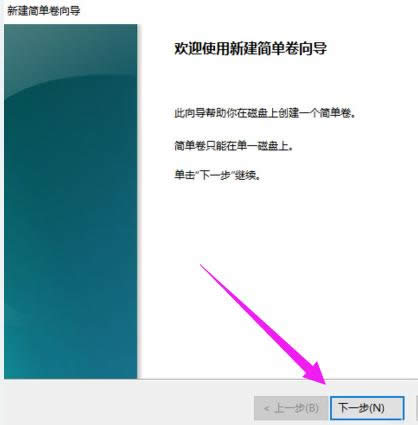
硬盘图解详情-7
再点击“下一步”
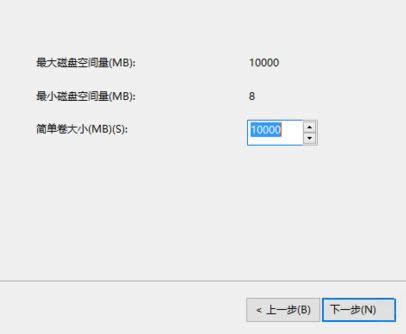
系统分区图解详情-8
为新建的简单卷选择磁盘的格式,一般选择“NTFS”就好了
点击“下一步”
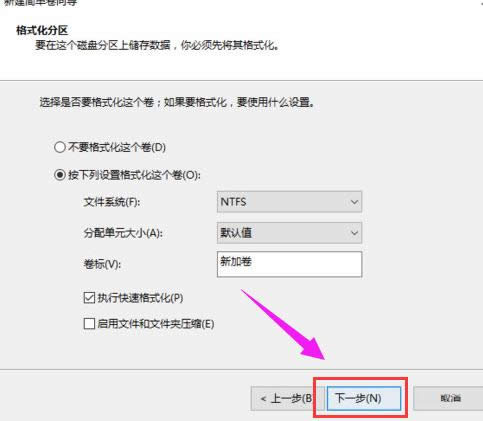
win10图解详情-9
可以在我的电脑看到新建的分区了
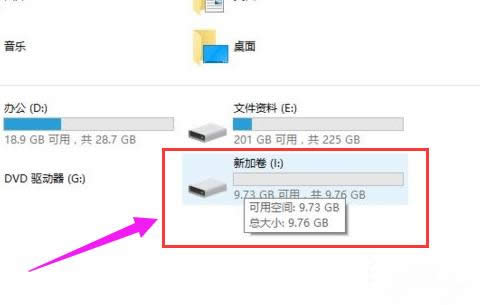
硬盘分区图解详情-10
点击完成。
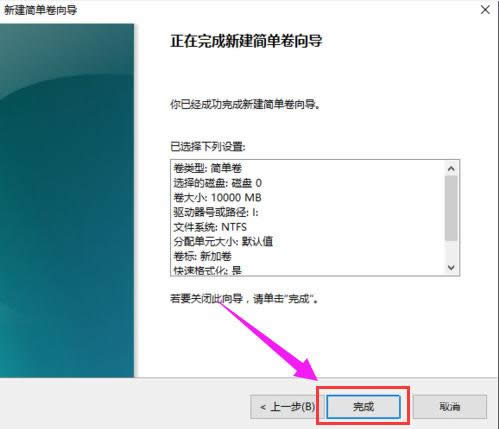
win10图解详情-11
以上就是win10硬盘分区的图文操作。
新技术融合:在易用性、安全性等方面进行了深入的改进与优化。针对云服务、智能移动设备、自然人机交互等新技术进行融合。Windows 10所新增的Windows Hello功能将带来一系列对于生物识别技术的支持。除了常见的指纹扫描之外,系统还能通过面部或虹膜扫描来让你进行登入。当然,你需要使用新的3D红外摄像头来获取到这些新功能。